क्या जानना है
- ऊपर बाईं ओर स्थित मेनू बटन पर क्लिक करें और डिस्क choose चुनें> कचरा ।
- हटाए गए दस्तावेज़ को पुनर्प्राप्त करने के लिए, उस पर राइट-क्लिक करें और पुनर्स्थापित करें choose चुनें .
- वहां सब कुछ स्थायी रूप से हटाने के लिए, ट्रैश खाली करें choose चुनें और पुष्टि करें हमेशा के लिए हटाएं ।
यह आलेख बताता है कि किसी दस्तावेज़ को पुनर्प्राप्त करने या स्थायी रूप से हटाने के लिए Google डॉक्स में ट्रैश तक कैसे पहुंचा जाए। आप किसी कंप्यूटर या iOS या Android के लिए Google डॉक्स मोबाइल ऐप से इन चरणों का पालन कर सकते हैं।
कंप्यूटर पर Google डॉक्स ट्रैश तक कैसे पहुंचें
आप Google डॉक्स और Google डिस्क दोनों से अपने ट्रैश किए गए आइटम प्राप्त कर सकते हैं। एक बार जब आप वहां पहुंच जाते हैं, तो आप फ़ोल्डर को खाली करना या उसमें से फ़ाइलों को पुनर्स्थापित करना चुन सकते हैं। Google 30 दिनों के बाद स्वचालित रूप से दस्तावेज़ों को ट्रैश से हटा देता है।
इसे कंप्यूटर से करने का तरीका यहां बताया गया है।
-
गूगल ड्राइव खोलें। यदि आपके पास Google डॉक्स पहले से खुला है, तो आप ऊपर बाईं ओर स्थित मेनू बटन का चयन कर सकते हैं और डिस्क चुन सकते हैं ।
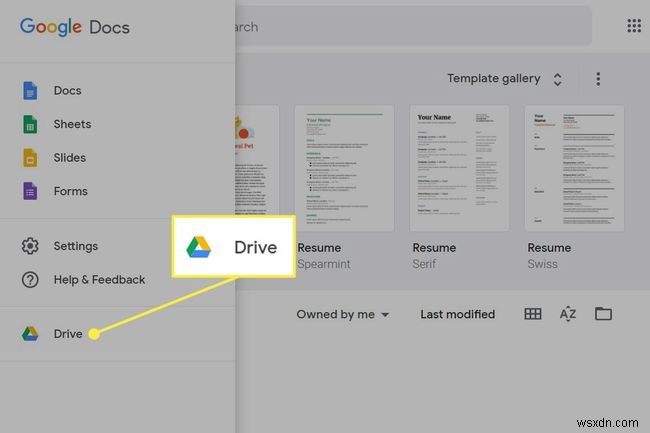
-
कचरा . चुनने के लिए बाईं ओर स्थित मेनू का उपयोग करें ।
-
अब आप चुन सकते हैं कि क्या करना है:
वहां सब कुछ स्थायी रूप से हटाने के लिए, ट्रैश खाली करें चुनें सबसे दाईं ओर और हमेशा के लिए हटाएं . के साथ पुष्टि करें ।
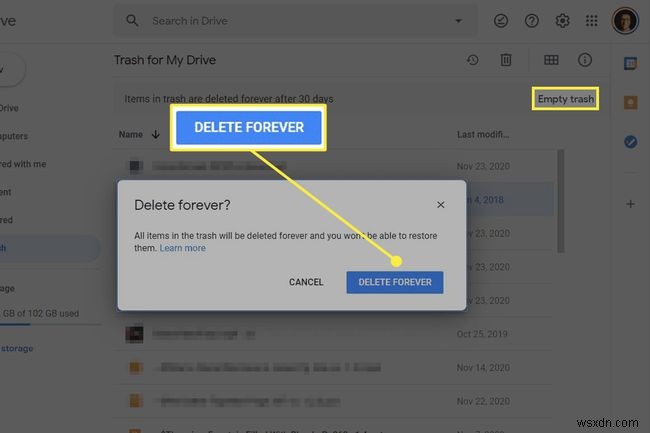
हटाए गए दस्तावेज़ को पुनर्प्राप्त करने के लिए, उस पर राइट-क्लिक करें और पुनर्स्थापित करें choose चुनें . आप Ctrl . को दबाकर एक बार में एक से अधिक का चयन कर सकते हैं विंडोज़ में या कमांड जैसे ही आप अपना चयन करते हैं macOS में।
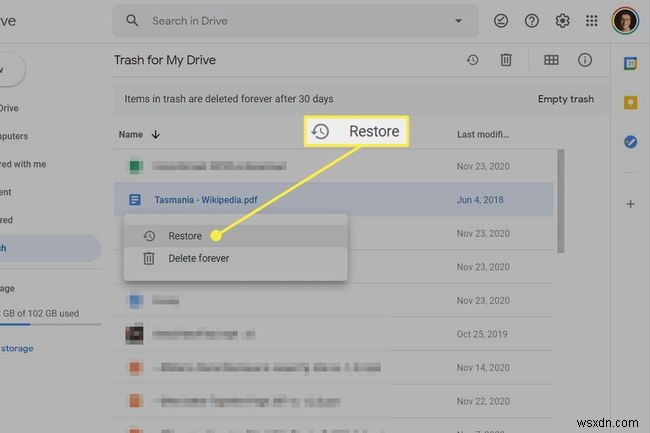
यदि आपको वह दस्तावेज़ नहीं मिल रहा है जिसे आप पुनर्स्थापित करना चाहते हैं, तो हो सकता है कि वह वास्तव में हटाया न गया हो। कुछ सहायता के लिए इस पृष्ठ के निचले भाग में अनुभाग देखें।
Google डॉक्स मोबाइल ऐप में ट्रैश तक पहुंचना
मोबाइल ऐप में चीजें कुछ अलग तरह से काम करती हैं। आप अलग-अलग दस्तावेज़ों को स्थायी रूप से हटाने के लिए ट्रैश तक पहुँच सकते हैं या ऑटो-डिलीशन को रोकने के लिए उन्हें बाहर निकाल सकते हैं, लेकिन आप एक बार में पूरे फ़ोल्डर को खाली नहीं कर सकते (जब तक कि आप iPhone या iPad पर Google डिस्क का उपयोग नहीं कर रहे हों; उन निर्देशों के लिए नीचे देखें) ।
-
Google डॉक्स ऐप ओपन होने पर, ऊपर बाईं ओर स्थित मेन्यू पर टैप करें।
-
कचरा चुनें ।
आप देख सकते हैं कि डेस्कटॉप संस्करण के विपरीत, आपको यहां केवल अपने हटाए गए दस्तावेज़ मिलेंगे। यदि आप अन्य प्रकार की फ़ाइलों के पीछे हैं, तो Google डिस्क ऐप में इन पहले दो चरणों को दोहराएं।
-
चाहे आप फ़ाइल को हमेशा के लिए हटा रहे हों या ट्रैश से बाहर निकाल रहे हों, हमेशा के लिए हटाएं का चयन करने के लिए दस्तावेज़ के बगल में स्थित छोटे मेनू बटन का उपयोग करें या पुनर्स्थापित करें ।
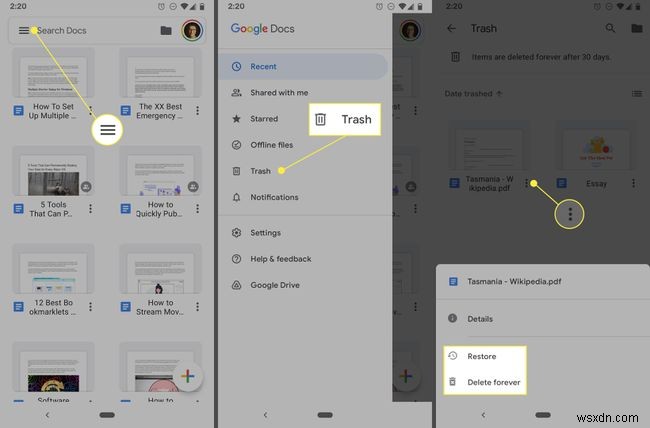
IOS के लिए Google डॉक्स पर खाली कचरा
iPhone और iPad उपयोगकर्ता एक ही बार में ट्रैश से सभी आइटम निकाल सकते हैं, लेकिन इसके लिए Google डिस्क ऐप की आवश्यकता होती है।
-
ऊपर बाईं ओर तीन-पंक्ति वाले मेनू बटन पर टैप करें और फिर ट्रैश . चुनें ।
-
यदि आप सुनिश्चित हैं कि आप दस्तावेज़, स्लाइडशो, स्प्रैडशीट, फ़ॉर्म आदि सहित फ़ोल्डर से सब कुछ हटाना चाहते हैं, तो शीर्ष दाईं ओर तीन-बिंदु वाले मेनू बटन का चयन करें।
-
ट्रैश खाली करें का चयन करें और फिर हमेशा के लिए हटाएं . के साथ पुष्टि करें ।
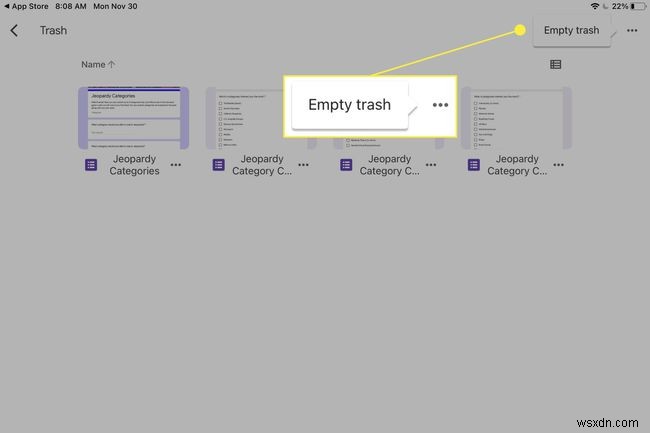
क्या आपके Google डॉक्स सच में चले गए हैं?
जब आप Google डॉक्स से कुछ हटाते हैं, तो आपके पास इसे पूर्ववत करने और फ़ाइल को वापस वहीं रखने के लिए केवल कुछ सेकंड होते हैं। जबकि पूर्ववत करने की एक त्वरित समय सीमा होती है, फिर भी आप फ़ाइल को वापस प्राप्त कर सकते हैं।
हटाना आसान है, और आपके पास इसे करने के लिए 30 दिन हैं, एक कैच के साथ:आप इसे पुनर्स्थापित करने के लिए Google डॉक्स का उपयोग नहीं कर सकते, कम से कम यदि आप कंप्यूटर पर हैं तो नहीं।
यदि आपने किसी दस्तावेज़ को ट्रैश फ़ोल्डर से हटा दिया है, तो एक अच्छा मौका है कि आप उसे वापस नहीं पा सकते हैं। आप इसके बारे में Google से संवाद करने का प्रयास कर सकते हैं, लेकिन वे स्थायी रूप से हटाई गई फ़ाइल को पुनर्प्राप्त करने में मदद नहीं कर सकते।
हालांकि, क्या आप वाकई सुनिश्चित हैं कि इसे हटा दिया गया है? यदि आप किसी ऐसी फ़ाइल को पुनर्स्थापित करने का प्रयास कर रहे हैं जो आपको नहीं मिल रही है, लेकिन वह ट्रैश फ़ोल्डर में नहीं है, तो हो सकता है कि आपने उसे खो दिया हो। समय के साथ दर्जनों फ़ोल्डरों और सैकड़ों फाइलों को संकलित करना आसान है, चीजों को खोने के लिए एक आदर्श नुस्खा।
पहली चीज जो आपको करनी चाहिए वह है हाल की गतिविधि की जाँच करना। छोटे (i) . का प्रयोग करें अपने Google ड्राइव खाते में विवरण फलक खोलने के लिए शीर्ष दाईं ओर स्थित बटन। गतिविधि . में टैब आपके खाते में हुई हर चीज की एक सूची है। यह कुछ ऐसा खोजने का एक शानदार तरीका है जिसे हाल ही में स्थानांतरित किया गया था लेकिन हटाया नहीं गया था; यह देखना कि आप इसे आवर्धक कांच चुनने जितना आसान कहां रखते हैं।
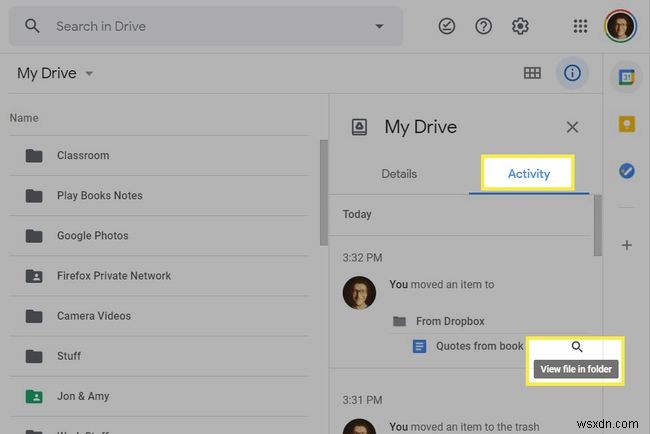
अपने Google डॉक्स को कैसे खोजें
यह संभव है कि फ़ाइल बहुत समय पहले संपादित की गई थी, और इसलिए यह हाल की गतिविधि में दिखाई नहीं देगी, लेकिन आप अभी भी इसे खोज सकते हैं। अपने खाते का माई ड्राइव भाग खोलें और जो कुछ भी आपने खोया है उसे खोजने के लिए शीर्ष पर खोज बार का उपयोग करें।
यदि आप तीर . चुनते हैं यदि आप चाहें तो खोज बॉक्स के बगल में, आप परिणामों को सीमित करने के लिए कई उन्नत फ़िल्टर का उपयोग कर सकते हैं, जैसे केवल दस्तावेज़ देखना, केवल साझा किए गए दस्तावेज़, उनमें विशिष्ट शब्दों वाली फ़ाइलें, आदि।
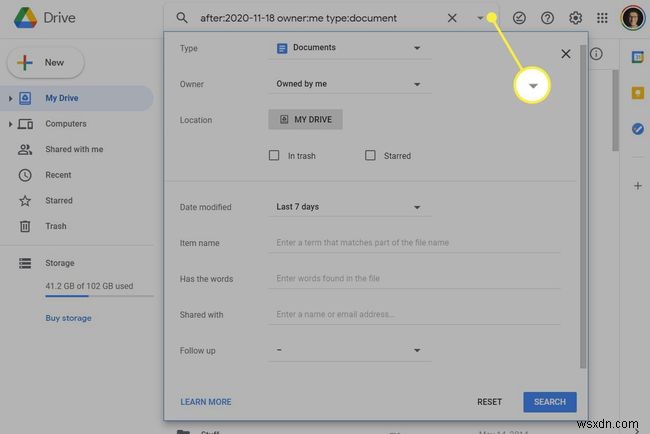 Google डिस्क से फ़ाइलें हटाने के बारे में और जानें
Google डिस्क से फ़ाइलें हटाने के बारे में और जानें 